Jak wyczyścić Zainstaluj macOS Mojave i starsze wersje MacOS/OS X (09.15.25)
Czy uważasz, że macOS Mojave jest trochę za dużo i dlatego chcesz obniżyć wersję? Czy Twój Mac jest trochę powolny lub masz problemy z aplikacjami? A może masz problemy z obecnym systemem macOS? Ponowna instalacja systemu macOS jest często ostatnią deską ratunku w przypadku rozwiązywania problemów z oprogramowaniem na komputerze Mac.
W tym artykule przedstawiono krok po kroku proces jak wyczyścić instalację systemu macOS na komputerze Mac. Niezależnie od tego, czy chcesz pobrać i czystą instalację High Sierra, Sierra, El Capitan, Yosemite, czy wcześniejszej wersji systemu OS X, ten przewodnik zapewni Ci wszystko. Zaczniemy od pokazania, jak wyczyścić instalację systemu macOS Mojave, najnowszą wersję systemu macOS, zanim przejdziemy do bardziej skomplikowanej działalności polegającej na instalacji wcześniejszej wersji systemu macOS lub OS X.
Co Będziesz potrzebowaćAby ponownie zainstalować macOS, potrzebujesz wymiennego dysku flash z co najmniej 15 GB wolnego miejsca, aby utworzyć rozruchowy USB na Macu. Tutaj zapiszesz plik instalatora dla preferowanej wersji systemu macOS. Upewnij się, że na dysku nie ma żadnych ważnych danych, ponieważ zamierzamy je w tym celu usunąć.
Kolejną rzeczą, o którą musisz zadbać przed ponowną instalacją systemu macOS, jest kopia zapasowa. Jeśli coś pójdzie nie tak, przynajmniej zapisałeś ważne dane. Podczas tworzenia kopii zapasowej plików najpierw usuń śmieci za pomocą aplikacji, takiej jak Outbyte MacRepair. Usuwa wszystkie niepotrzebne pliki, dzięki czemu nie musisz przenosić ich do świeżo zainstalowanego systemu macOS.
Aby utworzyć kopię zapasową danych za pomocą Time Machine, wykonaj następujące kroki:- Podłącz urządzenie zewnętrzne z dysku twardego do komputera Mac za pomocą kabla USB, FireWire lub Thunderbolt.
- Kliknij ikonę Apple znajdującą się w lewym górnym rogu ekranu.
- Wybierz Preferencje systemowe > Time Machine.
- Włącz Time Machine, przesuwając suwak do pozycji Wł.
- Kliknij Wybierz dysk kopii zapasowej i wybierz dysk zewnętrzny, którego chcesz użyć do tworzenia kopii zapasowej.
- li>Dysk zewnętrzny zostanie sformatowany, a proces tworzenia kopii zapasowej rozpocznie się za kilka minut.
Pobieranie i ponowna instalacja systemu macOS to prosty proces, ale pamiętaj, że za każdym razem, gdy robisz coś ważnego zmiany na komputerze Mac, ryzykujesz problemy, które mogą spowodować utratę danych. Więc zanim zrobisz cokolwiek innego, upewnij się, że Twoje dane są zabezpieczone. Lepiej być ostrożnym niż żałować.
Po zajęciu się dyskiem USB i kopią zapasową możesz przystąpić do czystej instalacji nowego systemu macOS.
Krok 1: Sformatuj dysk USB .Musisz ponownie pobrać plik instalacyjny dla wybranego systemu macOS i zapisać go na dysku flash USB. Pierwszą rzeczą, którą musisz zrobić, to sformatować dysk jako wolumin Mac OS Extended (kronikowany) z tabelą partycji GUID. Upewnij się, że na dysku nie ma żadnych ważnych plików ani danych, ponieważ wszystko zostanie usunięte.
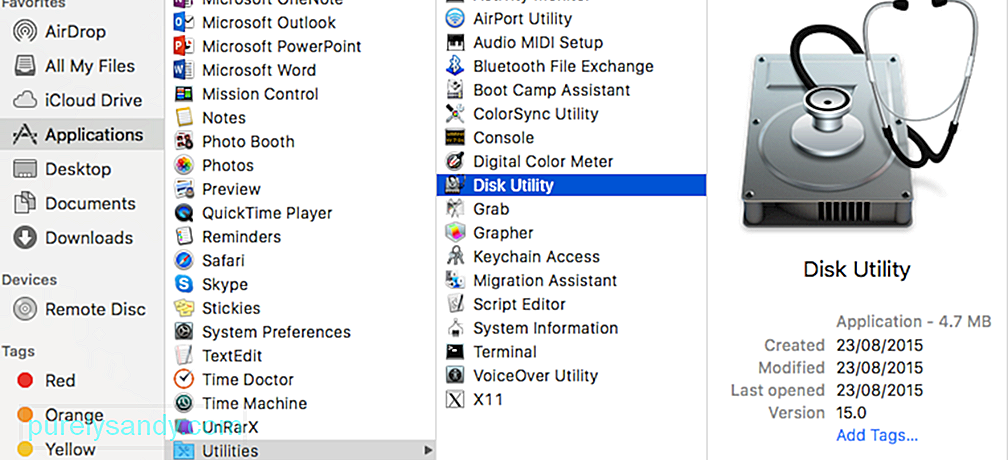
- Przejdź do aplikacji > Narzędzia > Narzędzie dyskowe.
- Wybierz dysk USB i kliknij Wymaż.
- Zmień nazwę dysku USB na Bez tytułu.
- Wybierz Mac OS Extended (z kronikowaniem) jako typ formatu . W przypadku komputerów Mac z systemem High Sierra lub Mojave wybierz APFS z opcji.
- Wybierz Mapa partycji GUID w opcjach Schematu.
- Kliknij Wymaż. Może to potrwać kilka minut, w zależności od tego, jak duża jest pamięć flash.
- Kliknij Gotowe.
Jeśli ponownie instalujesz Mojave, wystarczy poszukać go w Mac App Store. Po prostu kliknij Pobierz lub Pobierz, w zależności od używanej wersji Mac App Store. Jeśli pojawi się komunikat ostrzegawczy informujący, że ta wersja systemu macOS jest już zainstalowana na Twoim komputerze i pytający, czy chcesz kontynuować, po prostu naciśnij Kontynuuj. Wpisz swój Apple ID i hasło, aby kontynuować. Instalator to duży plik, więc jego pobranie może zająć trochę czasu. Na przykład macOS Mojave ma około 5,7 GB.
Po zakończeniu pobierania pliku instalatora zostanie on automatycznie uruchomiony. Nie chcemy, aby działał jeszcze, więc naciśnij Command + Q, aby zamknąć instalator.
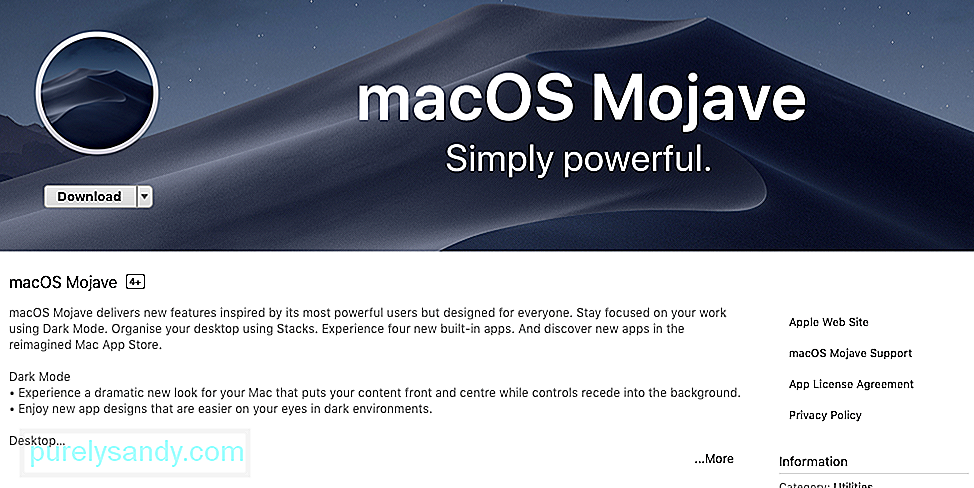
Pobranie pliku instalatora dla starszych wersji systemu macOS wymaga więcej pracy, ponieważ Apple nie nie oferuj pobierania starych wersji macOS w Mac App Store, nawet jeśli ich szukasz.
Jeśli używasz macOS Mojave, nie będziesz w stanie znaleźć starszych wersji macOS w swoim App Store bez względu na to, co robisz. Musisz znaleźć komputer ze starszą wersją systemu macOS i pobrać stamtąd plik instalatora. Starsze wersje macOS i OS X można znaleźć w zakładce Kupione w Mac App Store. Będziesz mógł pobrać te wersje macOS i OS X stąd:
- OS X El Capitan
- OS X Yosemite
- OS X Mavericks
- OS X Mountain Lion
- OS X Lion
Zauważysz, że Sierra i High Sierra nie są uwzględnione na tej liście, a to dlatego, że Apple usunął Sierra z listy Zakupione, gdy wprowadził High Sierra w 2017 roku. Na szczęście nadal możesz pobrać Sierra z tego linku, o ile używasz komputera Mac innego niż Mojave.
Jeśli chcesz aby pobrać High Sierra, musisz pobrać go z innego komputera ze starszą wersją systemu macOS i skopiować stamtąd.
Krok 3: Utwórz rozruchowy dysk USB na komputerze Mac.Następnym krokiem jest utworzenie rozruchowego dysku USB, którego użyjesz do zainstalowania nowej kopii systemu macOS. Musisz zainstalować macOS z USB, więc musisz utworzyć dysk rozruchowy za pomocą terminala.
Aby utworzyć rozruchowy dysk instalacyjny macOS, postępuj zgodnie z tymi instrukcjami:- Uruchom Terminal, naciskając Command + Spacja i wpisując Terminal w Spotlight. Możesz też przejść do Findera > Idź > Narzędzia > Terminal.
- Podłącz sformatowany dysk USB do komputera. Upewnij się, że nazwa dysku to „Bez tytułu”, aby to zadziałało. W razie potrzeby zmień nazwę dysku.
- Skopiuj i wklej to polecenie do terminala:
sudo /Applications/Install\ macOS\ Mojave.app/Contents/ Reimgs/createinstallmedia –volume /Volumes/Untitled — /Applications/Install\ macOS\ Mojave.app
- Wciśnij Return.
- Wpisz swoje hasło.
- Ten proces może trochę potrwać, więc bądź cierpliwy. Gdy zobaczysz słowo Gotowe, oznacza to, że dysk startowy został utworzony.
Teraz, gdy instalator jest gotowy, nadszedł czas na zainstalowanie nowej kopii wybranego systemu macOS przy użyciu dysku instalacyjnego. Wykonaj poniższe czynności, aby ponownie zainstalować system macOS z dysku USB:
Podłącz dysk rozruchowy do komputera Mac, a następnie włącz komputer Mac lub uruchom go ponownie, przytrzymując przycisk Alt lub Option. Spowoduje to otwarcie Menedżera uruchamiania.
Wybierz instalację systemu macOS z dysku zewnętrznego.
Kliknij Narzędzie dyskowe, wybierz dysk twardy komputera Mac, a następnie naciśnij Wymaż.
Wróć do Menedżera uruchamiania i kliknij Zainstaluj macOS.
Ten proces zainstaluje wybrany macOS na komputerze. Pamiętaj, że wszystkie aplikacje i dane zostaną usunięte z komputera Mac, więc upewnij się, że masz kopię zapasową swoich plików. Instalacja może trochę potrwać, więc poczekaj.
Po zakończeniu instalacji możesz przywrócić aplikacje, pliki i ustawienia z kopii zapasowej. Lub jeśli chcesz, aby wszystko było jak nowe, ponownie pobierz swoje aplikacje ręcznie. Jest to zalecane, jeśli masz problemy z aplikacjami w poprzednim systemie macOS.
Wideo YouTube.: Jak wyczyścić Zainstaluj macOS Mojave i starsze wersje MacOS/OS X
09, 2025

